小编教你开启小键盘
- 分类:帮助 回答于: 2018年10月22日 11:12:00
随着笔记本的普及,厂家在设计笔记本电脑上面往往都会考虑便捷性和轻薄,相对台式电脑的键盘来说,会为笔记本设计小键盘来满足我们的需求,那笔记本小键盘怎么开启的呢?下面小编给大家介绍下笔记本小键盘开启的方法。
一般笔记本上面的键盘都是没有小键盘区域的,这样可以节省笔记本的尺寸达到携带方便的作用,但是我们如果要开启小键盘的话,笔记本小键盘这个功能是如何开启的呢?下面小编教给大家开启笔记本的小键盘。
以下是笔记本电脑小键盘开启的步骤:
1、小键盘作为快速数字输入的操作键盘,在笔记本上也是有的。位置一般会在右手侧。下图所示:
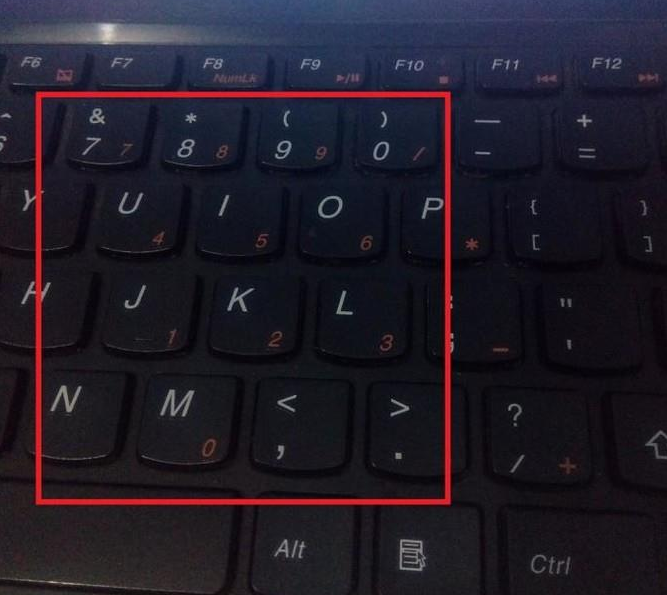
键盘图-1
2、先在键盘上找到”Fn“键。一般会设置在键盘左下角出,有明显颜色标记的。

键盘图-2
3、在F1--F12键之中,找到带有字母“NumLK”的按键(有些笔记本只标记Num)。

小键盘图-3
4、找到这两个键后,先按住“Fn”键不放,再按下“Numlk”键,这时小键盘灯就会亮起,表示小键盘输入功能已被激活。
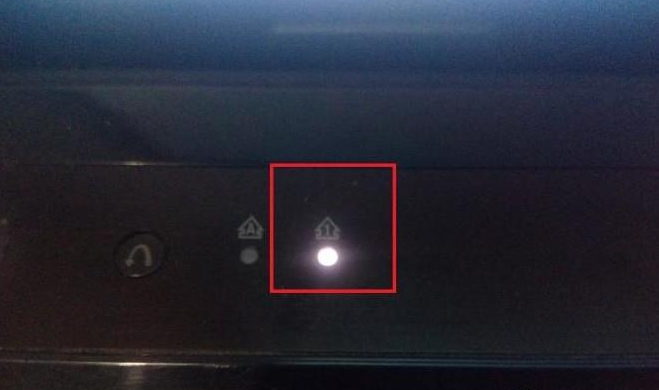
开启小键盘图-4
5、这是你在键盘上就可以使用小键盘功能了(此时你按下英文字母U键,电脑会输入数字4,其他按键同理),想切换回正常输入,可再按下“Fn”和“Numlk”键,就可以关闭此功能。
以上就是笔记本电脑小键盘开启的步骤。
 有用
26
有用
26


 小白系统
小白系统


 1000
1000 1000
1000 1000
1000 1000
1000 1000
1000 1000
1000 1000
1000 0
0 0
0 0
0猜您喜欢
- 电脑好好的突然开不了机怎么办?..2022/08/13
- 电脑没有U盘怎么给电脑重装系统..2022/10/28
- 电脑开机黑屏怎么办小白教程演示..2021/11/09
- 怎么一键恢复桌面图标2020/08/15
- ghost系统安装用什么软件好2021/03/30
- 电脑设置不休眠不待机2020/08/17
相关推荐
- xp纯净版系统下载2017/07/07
- 告诉你硬盘装系统方法2018/11/24
- 空格键失灵,小编教你电脑键盘空格键失..2018/07/09
- 黑云一键重装系统失败进不去怎么办..2022/06/13
- word表格分两页断开怎么办_解决word表..2022/02/12
- 戴尔笔记本黑屏开不了机怎么办..2023/01/19

















